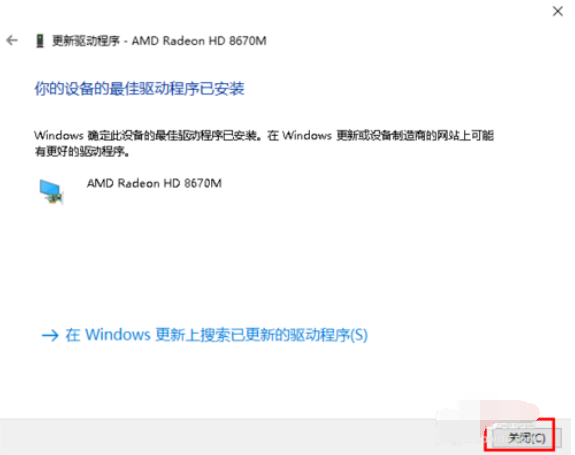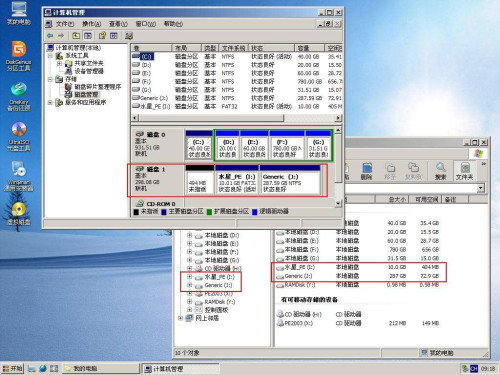电脑在我们现代生活中的重要性是不言而喻的,因此需要我们能够关注并学习更多的电脑知识,如果你是个电脑新手,需要掌握哪些电脑方面的技巧呢?本文就为大家详细介绍一下作为新手的你需要掌握的技巧。
友情提醒,文章篇幅较长,建议收藏后再看。
一、操作系统的基本知识。
目前主流的操作系统分别是windows,linux,和ios。
windows操作系统目前使用较多的便是XP,win7,win8,win8.1,win10以及一个用于服务器的windows server。目前,微软对xp和win8都停止了支持,xp确实是太老了,且只有32位。而win8的确是一个失败的产品。
如果您要装机的话还是建议装win7或者win10。win7是比较成熟的系统,稳定,且拥有最多的用户。win10则是微软最新推出的操作系统,也是最能体现微软野心的一个操作系统。他早早地提出了一个多平台统一的概念,试图用一个系统征服所有的电子设备。微软甚至为win10开发了嵌入式系统,也就是用于ATM自动提款机的系统。而且微软承诺不再推出新的系统,并无限期对windows10提供支持。也就是说,微软之后便会像ios一样通过更新升级来保持win10的生命力。
另外,目前国内大多数ATM的操作系统都是使用的windows xp嵌入式。
linux是一个开源的系统,是一套免费使用和自由传播的操作系统。因为开源所有的开发者都能对她进行修改,这也造成linux系统的版本非常繁杂。
linux主要用于服务器和数据库等大型计算机上,因为她比windows更加稳定和安全。也有部分硬核用户把linux当作主要系统来使用,但就软件生态来讲的话linux确实不如windows。
与linux不同,ios是完全闭源的一个操作系统,只有苹果公司能对其进行翻译和修改,她主要应用于苹果公司的mac和iphone上。
二、计算机硬件系统的基本知识。
一个计算机想要正常运行,除了软件以外,硬件也很重要。这些硬件分别是主板,cpu,显卡,内存,硬盘,电源以及各种输入输出设备,例如鼠标、键盘、显示器、音响等。
2.1、主板是一个计算机系统的基本,是计算机的主电路板。所有其他的硬件模块都由主板上的各种接口进行连接,目前市场上的主板供应商多且杂,需要大家仔细甄别。
2.2、cpu是计算机的核心,用于处理计算机软件中的数据,电脑运行的快慢与cpu的关系非常大。目前市场上的cpu主要由AMD公司和intel公司设计制造。
2.3、显卡用于处理计算机中的图像数据,例如视频渲染和游戏渲染。想要获得更好的游戏和图像处理的性能,升级显卡是最重要的一个途径。目前主流的显卡设计商分别是AMD公司和NVIDIA公司。一般来讲,AMD的显卡在图像处理的表现更好,而NVIDIA公司的显卡在游戏性能上表现更好。
2.4、内存用于周转硬盘与cpu要处理的数据。由于硬盘的的读取写入速度较慢,所以当cpu要处理一个数据时,并不是直接在硬盘中处理,而是先读取在内存中,再由cpu进行处理。如果直接在硬盘中进行处理,便会大大拖慢cpu的速度。内存不需要太大,4G或者8G便能满足日常需求。
2.5、硬盘就如同计算机的仓库,它速度较慢,但胜在容量大,造价便宜,所以用于存储数据。目前主流的硬盘分为机械硬盘和固态硬盘两种,固态硬盘相较机械硬盘造价稍贵,但性能更好。
2.6、电源,计算机并不是直接使用220V市电,电源便是将220v市电压降压成计算机需要的电压,好的电源是计算机稳定运行的基本。
三、您需要掌握的计算机操作快捷键
使用快捷键能加快你操作电脑的速度,会给你在使用电脑的过程中带来很多便利。
win+E:打开资源管理器,win建一般在键盘左下或者右下方,有一个windows的徽记,类似于双击我的电脑,在别人还在桌面上用鼠标去点“我的电脑”的时候,而你却仅仅只需要两个按键。
ctrl+C:复制,任何能够选中的东西都能复制,图片,数字,符号,文件,文件夹,链接等。
ctrl+V:粘贴,复制之后的内容怎么办?使用这两个键进行粘贴。
ctrl+S:快速保存,快速保存你正在编辑的内容。
win+L:锁定电脑,这个快捷键用于快速锁定电脑,如果你设置了密码,则需要输入密码来解锁。
win+D:最小化所有窗口。
alt+F4:关闭当前窗口,如果当前没有窗口,则会弹出关机窗口。
alt+tab:在多个窗口中切换。
ctrl+shift+esc:快速打开任务管理器。
Shift + Delete:永久删除选中的文件,而不是将它放入回收站。
四、学会卸载一个软件。
我们知道各种主流的电脑管家都是可以卸载软件的,但是如果你知道系统自带的卸载程序,这往往比各种软件更靠谱。
打开控制面板,双击程序和功能就可以了。另外,在电脑最左下角右键可以找到控制面板。
五、需要注意的是我们在安装软件时尽量从官方网站下载,安装软件点击下一步的时候多看一下。
尽管各种电脑助手也能安装软件,但是从官网下载软件是最好的。并且要学会识别钓鱼网站,百度一个东西的第一个搜索结果有时候是官网,有时候却不是。
例如我们要下载QQ,尽量不要从百度软件中心下载,也不是进入腾讯QQ官网,而是进入红圈的那个网站下载。如下图所示:
某些软件会捆绑一些其他的软件,要多看一下,记得取消,不然你的桌面上就会多出很多莫名其妙的软件,并且在开机启动。这样就会很影响我们的电脑系统,有可能导致我们的电脑反映速度变慢。
六、如何打出!@#¥%……&*()——+这些符号。
按shift+键盘最上面的一排123456。当然,万能的方法,你可以去百度搜索“符号库”,然后找到自己需要的符号复制下来。
七、按功能分类使用磁盘。
我们知道不同的磁盘可以存放不同的东西,系统盘可以存放软件和系统,并且要预留一定的空间。不要让整个电脑的文件摆放比较乱,这样不利于查找,可以给分好的各个盘命名以归类。需要注意的是我们在下载软件进行安装时,最好不要安装在C盘,也就是系统盘,我们的系统盘如果安装的东西过多,也会导致我们的电脑反映变慢。
八、在一些下载站找真实链接。
很多盗版软件,破解软件,绿色版软件都需要去一些下载站下载,而在这些下载站中广告繁多,陷阱也很多。例如下图中的网站,就千万别点击这个橙色按钮,也不要点击高速下载按钮,而是到网页下方寻找下载。
下图中的红圈才是真正的下载地址。
如果点错了下载链接,下载的往往便是一些垃圾软件,总之不是你需要的东西。
九、学会截图。
所有的计算机都自带截图功能,只要点击F12右边那个Print screen按键,你电脑当前显示的画面便已经截图在剪切板中了(没有任何提示),你只需要找到windows自带的画图功能,粘贴在里面就可以进行编辑剪切了。
在开始菜单中可以找到“画图”。
另外,win8以上的系统都自带了非常实用的截图工具,小编在这里推荐大家使用哦。还有我们在使用一些聊天交友的软件时也会自带一些截图工具,比如我们常用的QQ,如果你需要给你的朋友发送一张的截图,只需要使用上面自带的快捷键ctrl+alt+A即可。
十、如何控制启动项
如果你不会使用系统自带的启动控制,各种电脑管家可以帮助到你,不过不建议这么做。
winxp/win7的用户可以在任何位置按下win+R弹出运行,输入msconfig,在弹出的窗口中找到“启动”并点击就可以方便地管理启动项了。如果是win8以上系统则更为简单,微软已经把启动选项放到了任务管理器里面。
十一、如何找到软件的安装位置
如果你没有进行修改,那么市面上大部分的软件安装位置都在C:Program Files (x86),少部分64位软件会装到C:Program Files,百度云除外。另外腾讯游戏的安装位置全部都在C:Program Files腾讯游戏
如果你依然找不到软件的安装位置,桌面上却有这个软件的图标,不妨在图标上右键,选择“属性”,在快捷方式选项卡下方便可以找到软件的位置。
不同的系统在这一步略有差别,但都大同小异。
十二、学会搜索
这里的搜索有两层意思,网络搜索和本地搜索。
如果你遇到了任何问题,找万能的百度往往是有效的,但也要有自己的主见,小心谨慎。
另外,在windows系统中的很多地方都有本地搜索,如果你想找一个东西,偏偏又找不到了,试试ctrl+F,会有意外惊喜哦,另外在网页中这个办法也是生效的。
十三、如何装驱动
驱动是连接软件和硬件的桥梁,没有驱动或者驱动损坏,硬件就会工作异常,甚至造成电脑蓝屏无法启动。
现在市面上充斥着大量的自动装驱动的软件,小编并不建议新手使用这些软件。因为对这些软件的安全性不了解,一旦安装是有可能导致电脑出现故障的,比如蓝屏。
那要怎么装驱动呢?如果你是台式品牌主机,或者品牌笔记本,大可以到你所购买的电脑的官网去下载驱动。以acer为例,只需要进入官网,点击服务支持,获取支持,然后找到自己的电脑型号就好了。
另外,如果你是win10系统,那不要担心,微软在win10中加入了一个新功能,那就是系统更新会自动更新你的驱动程序,如果你的驱动异常,只需要连接网络,打开设置-更新和安全-更新就好了。你的所有驱动都会被妥善地安装好。
如果你是电脑小白,你也不知道自己的电脑型号,或者你的电脑太过久远,找不到驱动了。在这种情况下,你的电脑恰恰又不能正常工作,别无他法,也就只能选择使用驱动精灵等一众软件自动安装驱动了。但是,即使是在这些软件中安装驱动,也一定要选择安装稳定版,风险会小得多。
以上就是为各位电脑新手带来的一些需要掌握的电脑知识,操作技巧的分享,希望大家能通过对本文的阅读掌握更多,我们也不用再在使用电脑的过程因为一些小问题显得苦恼了。